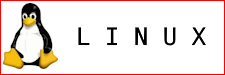Ändere den Hostnamen: Um den Hostnamen deines Ubuntu-Servers zu ändern, verwende den Befehl hostnamectl. Ersetze neuer-hostname durch den gewünschten Hostnamen
sudo hostnamectl set-hostname neuer-hostnameBearbeite die Hosts-Datei: Als nächstes musst du die Datei /etc/hosts bearbeiten, um den neuen Hostnamen widerzuspiegeln. Verwende einen Texteditor wie nano oder vim, um die Datei zu öffnen:
sudo nano /etc/hosts Innerhalb der Datei siehst du eine Zeile wie:
127.0.1.1 alter-hostname Ersetze alter-hostname durch deinen neuen Hostnamen:
127.0.1.1 neuer-hostname
Speichere die Datei und verlasse den Texteditor.
Bearbeite die Netzwerkkonfigurationsdatei: Öffne die Netzwerkkonfigurationsdatei mit einem Texteditor:
sudo nano /etc/netplan/01-netcfg.yaml In dieser Datei siehst du einen Abschnitt mit ethernets und version. Aktualisiere das Feld hostname mit deinem neuen Hostnamen:
network:
version: 2
ethernets:
eth0:
dhcp4: true
hostname: neuer-hostname
Speichere die Datei und verlasse sie.
Änderungen anwenden: Wende die Änderungen an der Netzwerkkonfiguration mit netplan an:
sudo netplan applyNeustart: Um sicherzustellen, dass alle Änderungen wirksam werden, starte den Server neu:
sudo rebootNach dem Neustart sollte der Server den von dir angegebenen neuen Hostnamen haben. Vergiss nicht, ggf. DNS-Einträge zu aktualisieren, um den neuen Hostnamen für den externen Zugriff oder für Netzwerkdienste, die davon abhängen, widerzuspiegeln.